
Sesetengah pengguna ingin mengubah suai huruf pemacu cakera sistem win10, tetapi bagaimana untuk mengubahsuai huruf pemacu cakera dalam win10 Atas sebab ini, editor akan membawakan anda tutorial mengubah suai huruf pemacu cakera win10, sila datang dan sertai editor Lihat dan ketahui.
1 Klik kanan ikon "PC ini" pada desktop dan pilih pilihan "Urus" untuk membukanya.
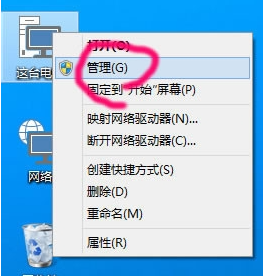
2 Selepas memasuki tetingkap baharu, klik pilihan "Pengurusan Cakera" di bawah "Storan" di sebelah kiri.
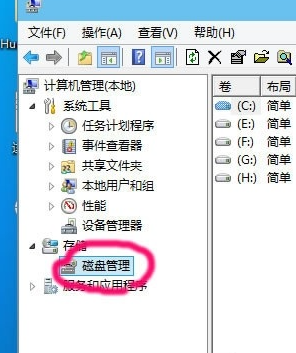
3 Pilih cakera yang perlu diubah suai, klik kanan dan pilih pilihan "Tukar Huruf dan Laluan Pemacu".
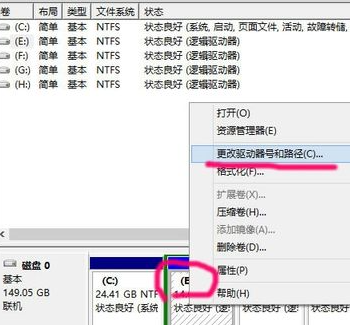
4 Klik butang "Tukar" dalam tetingkap timbul.
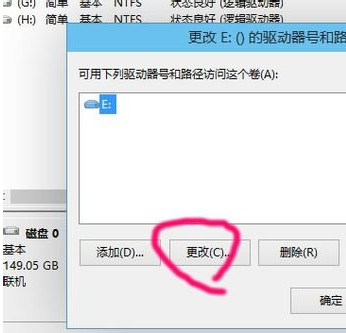
5 Tandakan "Tetapkan huruf pemacu berikut", dan kemudian klik kotak pilihan di sebelah kanan.
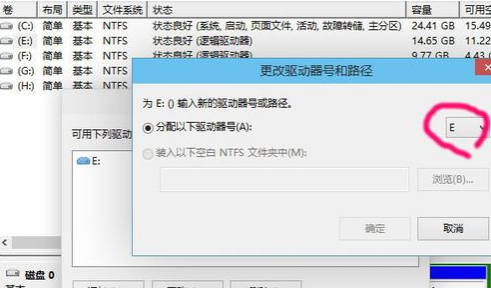
6 Kemudian dalam senarai juntai bawah pilihan, pilih huruf pemacu yang sesuai mengikut keperluan anda. Premisnya ialah surat pemacu tidak diduduki.
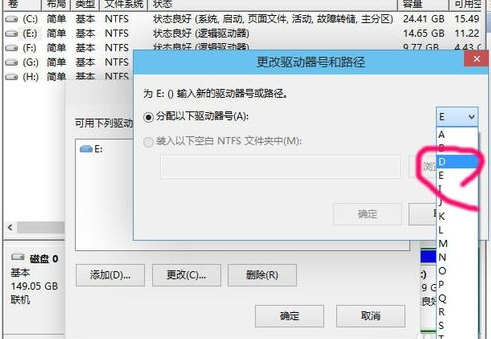
7 Klik "Ya" dalam kotak gesaan pop timbul.
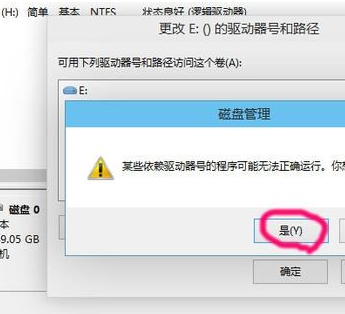
8 Akhir sekali, ikuti langkah sebelumnya untuk menukar cakera yang tinggal Anda juga boleh melaraskan susunan cakera.
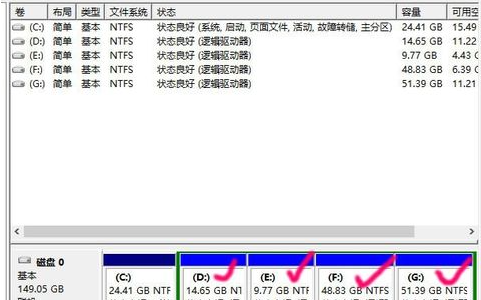
Atas ialah kandungan terperinci Bagaimana untuk menukar huruf pemacu cakera dalam win10. Untuk maklumat lanjut, sila ikut artikel berkaitan lain di laman web China PHP!




